
Innehållsförteckning:
- Författare John Day [email protected].
- Public 2024-01-30 12:44.
- Senast ändrad 2025-01-23 15:11.
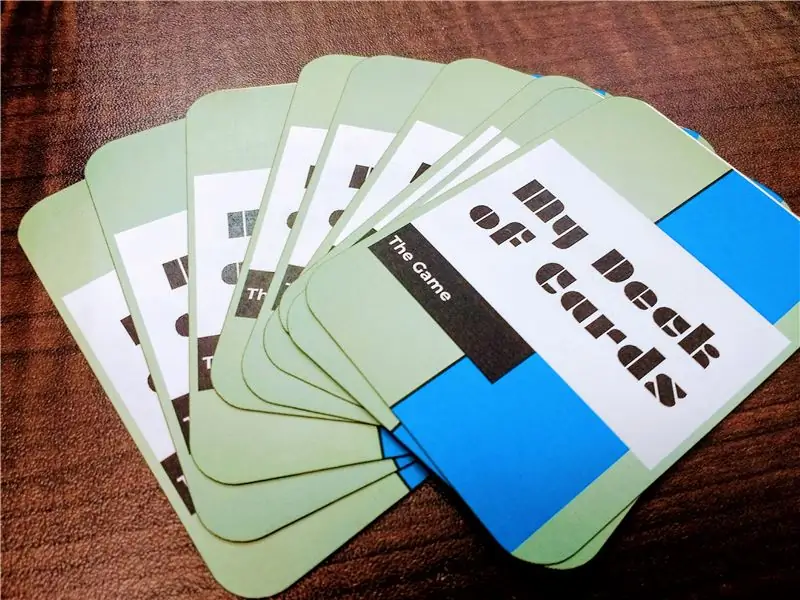
I vår Makerspace designar vi många spel, antingen för att demonstrera ett koncept eller ett system som elever har lärt sig om, eller för att elever ska lära andra elever om ett koncept eller ett system. Vi har 3D -skrivare för att göra spelbitar och element, en storformatsskrivare för att skriva ut spelbrädor och en laserskärare för att klippa ut och gravera token och andra spelbitar. På sistone har vi gjort många kort, antingen som fristående spel eller delar av ett spel. För att få våra kort att se lika färdiga och professionella ut som alla andra bitar vi gjorde, kom jag på en process som använder Google Slides, en laminator och vår laserskärare för att göra en kortlek så snygg att du kan blanda dem !
Steg 1: Designa dina kort i Google Presentationer
"laddar =" lat"
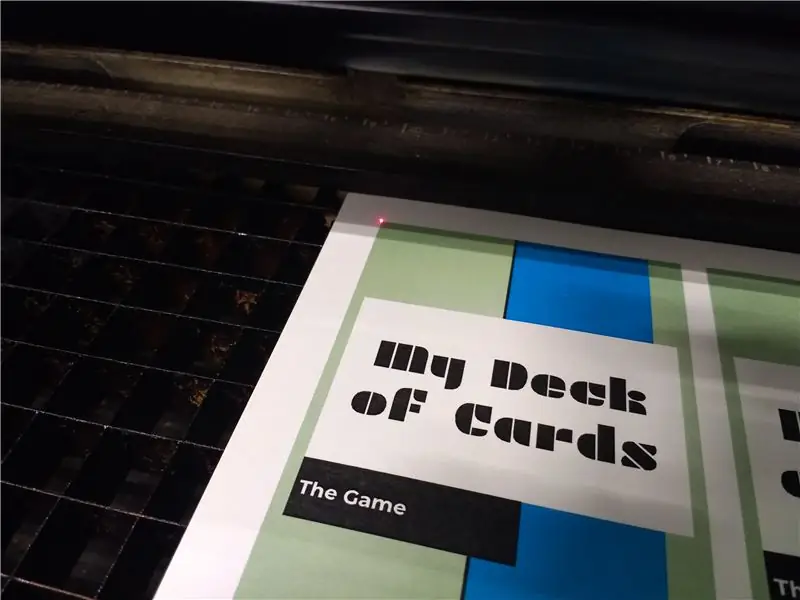
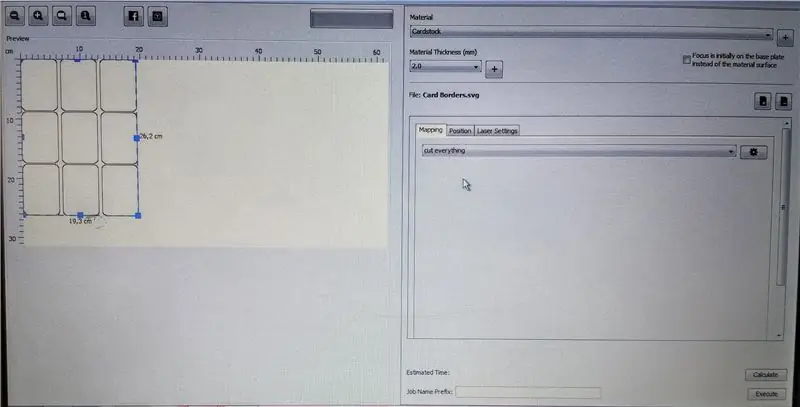
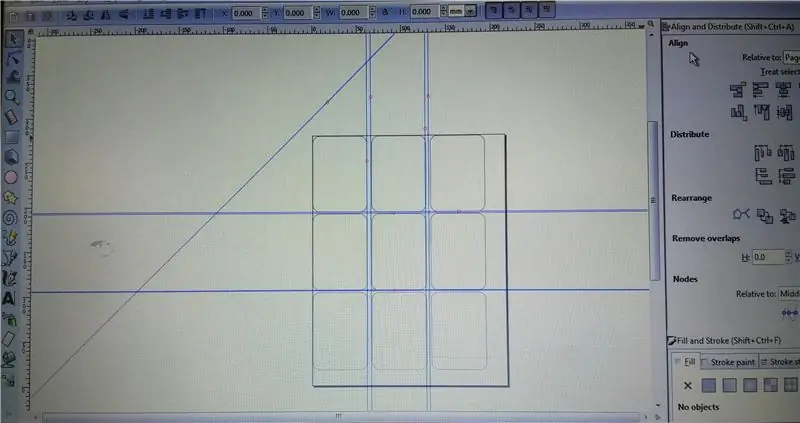
Dessa steg varierar beroende på vilken typ av laserskärare du har. Vi har en Epilog Zing 24 och använder programmet Visicut för att skicka våra utskriftsjobb. Den medföljande mallen kan också behöva justeras utifrån vilken skrivare du använder för att skriva ut dina kort.
Lägg dina utskrivna kort i laserskäraren. Rikta in din laser i det övre vänstra hörnet av det första kortet. Jag har klippt 2-3 bitar kartong på en gång, även om jag har behövt använda vikter på kanten för att hålla dem platta.
Öppna Card Borders. SVG -filen i Inkscape eller vilket vektorprogram du använder. Dessa former är i linje med utskriftsområdet på korten. Detta kan behöva justeras utifrån din skrivare, men när du har inställningarna nere kan du fortsätta använda den här filen.
Ställ in dina laserinställningar för kartong eller papper, starta jobbet och njut av dina kort som skärs till perfekt lika former!
Rekommenderad:
Arduino Car Reverse Parking Alert System - Steg för steg: 4 steg

Arduino Car Reverse Parking Alert System | Steg för steg: I det här projektet kommer jag att utforma en enkel Arduino Car Reverse Parking Sensor Circuit med Arduino UNO och HC-SR04 Ultrasonic Sensor. Detta Arduino -baserade bilomvändningsvarningssystem kan användas för autonom navigering, robotavstånd och andra
Mina laserskurna Ray-Gun-monteringsanvisningar: 10 steg

Mina laserskurna Ray-Gun-monteringsinstruktioner: Med ursäkt för förseningen, här är mina sena instruktioner om hur du monterar laserpekaren Ray-Gun, du kan köpa Vector-ritplaner för att få den gjord … På en CNC Laser-Cutter! Https: //cults3d.com/en/3d-model/gadget/ray-gun Så här
Steg för steg PC -byggnad: 9 steg

Steg för steg PC -byggnad: Tillbehör: Hårdvara: ModerkortCPU & CPU -kylarePSU (strömförsörjningsenhet) Lagring (HDD/SSD) RAMGPU (krävs inte) CaseTools: Skruvmejsel ESD -armband/mathermisk pasta med applikator
Akustisk levitation med Arduino Uno Steg-för-steg (8-steg): 8 steg

Akustisk levitation med Arduino Uno Steg-för-steg (8-steg): ultraljudsgivare L298N Dc kvinnlig adapter strömförsörjning med en manlig DC-pin Arduino UNOBreadboardHur det fungerar: Först laddar du upp kod till Arduino Uno (det är en mikrokontroller utrustad med digital och analoga portar för att konvertera kod (C ++)
Rymdskepps kontrollpanel - Laserskurna Arduino -leksaker: 11 steg (med bilder)

Rymdskepps kontrollpanel - Laserskurna Arduino -leksaker: För några månader sedan bestämde jag mig för att bli medlem i det lokala tillverkarutrymmet, eftersom jag har velat lära mig verktygen för tillverkarhandeln i evigheter. Jag hade en liten bit Arduino-upplevelse och hade gått en Fusion-kurs här på Instructables. Men jag h
